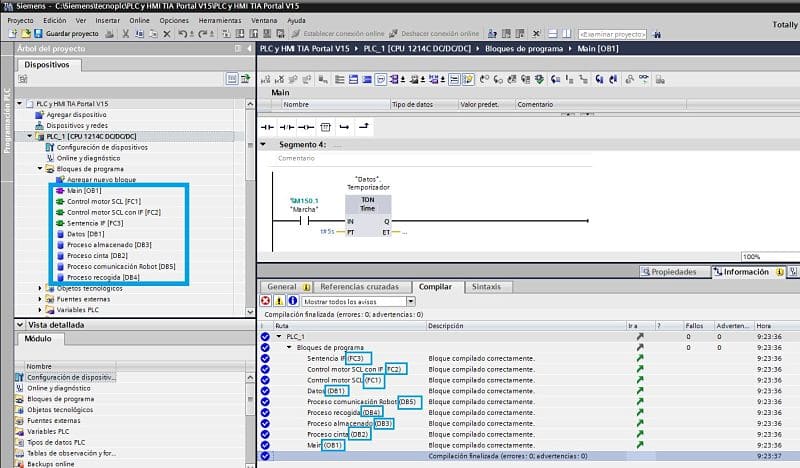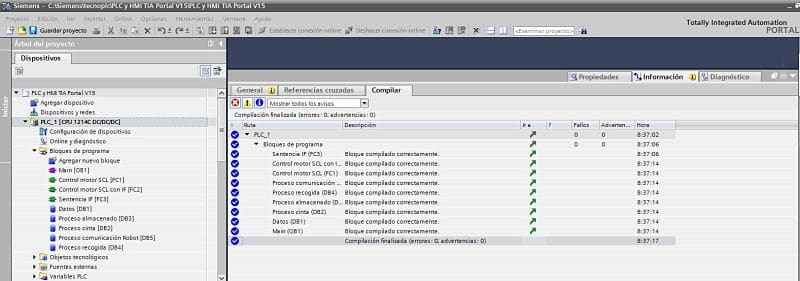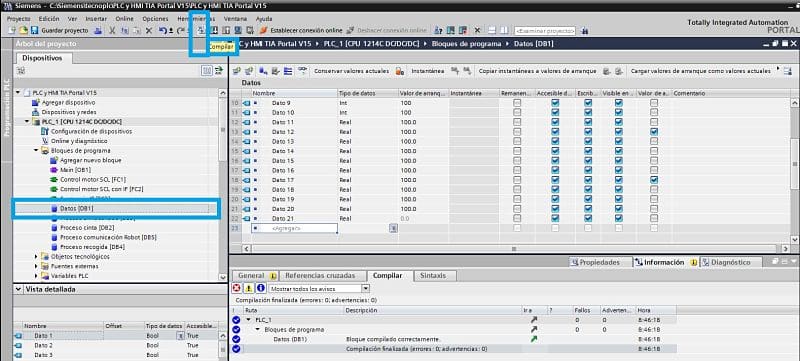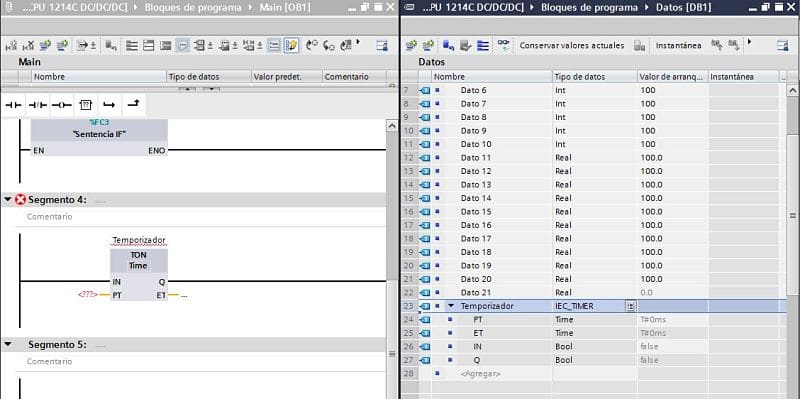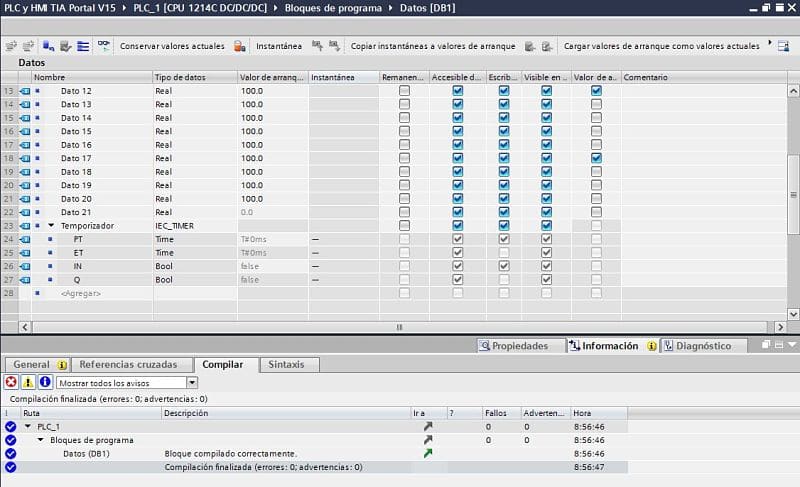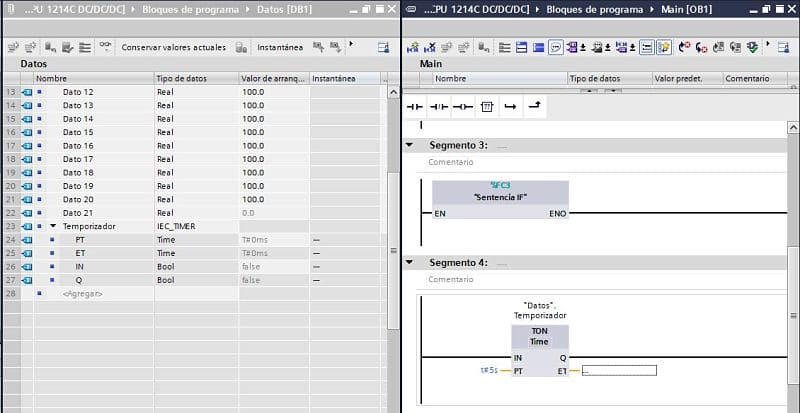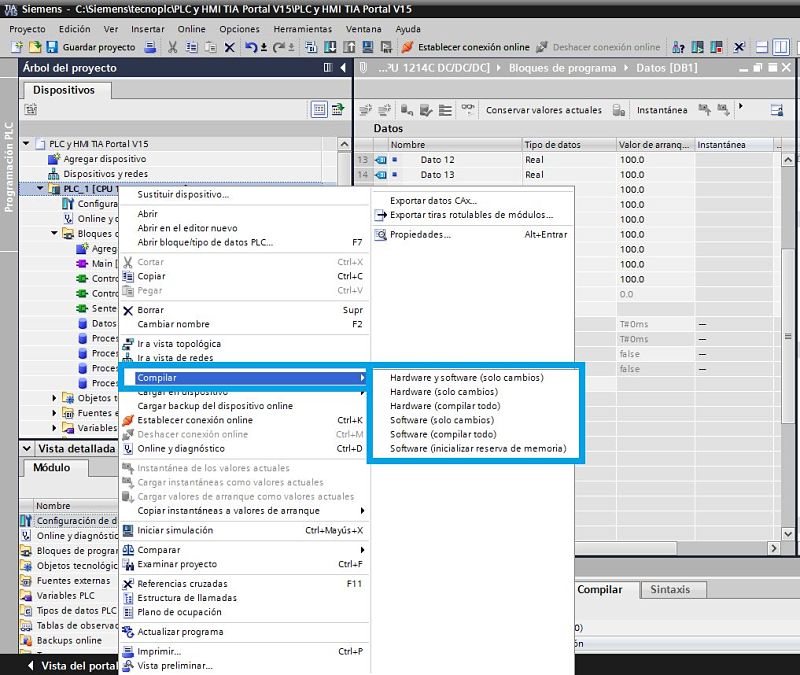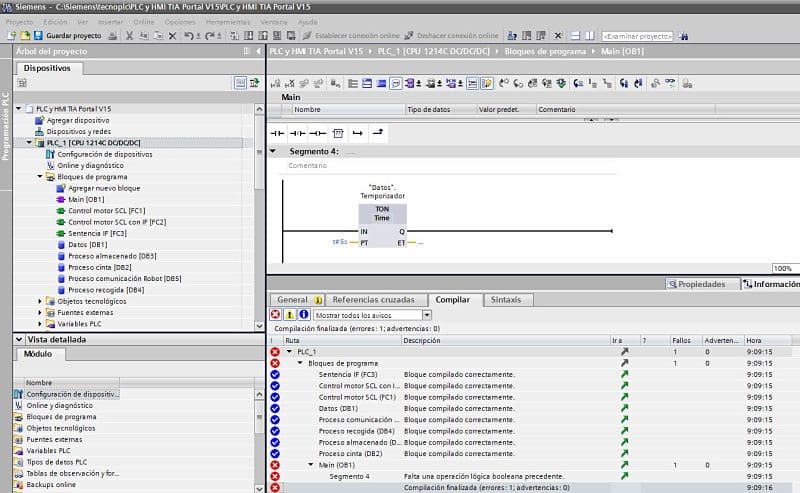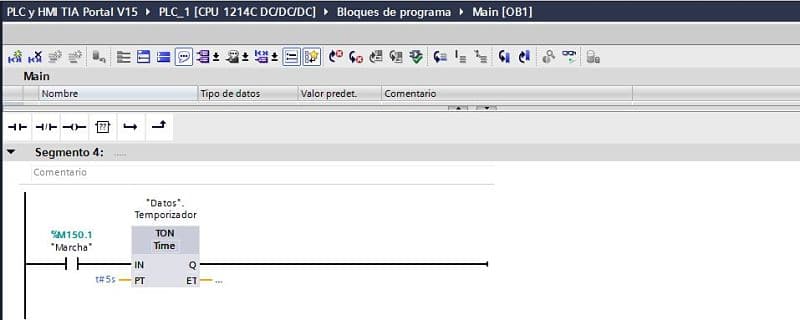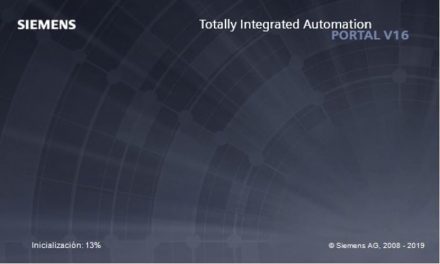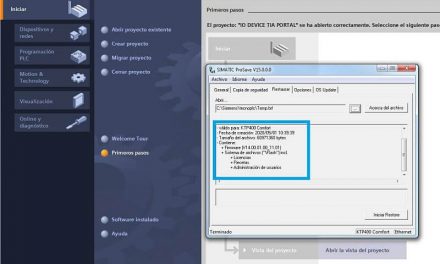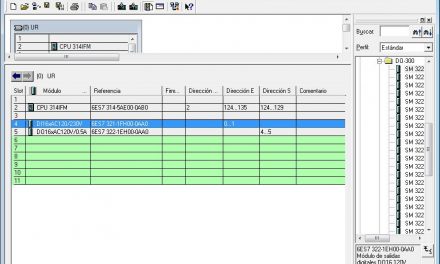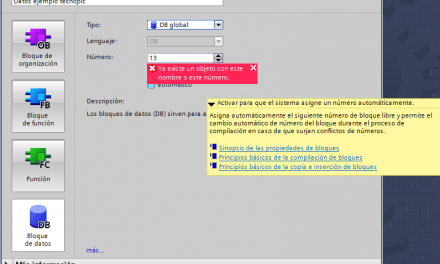Cómo compilar TIA Portal dentro de tu proyecto para que todos los bloques del proyecto se compilen y muestren si necesitan mejoras o presentan algún error en el programa. Varias formas de compilación dependiendo del trabajo que estés realizando en el proyecto. Conoce las formas de compilación.
Lo que debes saber para la compilación de tu proyecto:
- Lo que debes saber para la compilación de tu proyecto:
- ¿Para qué quiero compilar TIA Portal dentro de mi proyecto?
- Varias formas de compilación de un programa.
- Compilar un bloque.
- Compilar solo Hardware.
- Compilar solo Software.
- Compilar solo cambios.
- Compilar TIA Portal bloque a bloque.
- ¿Cuándo es necesario la compilación de un solo bloque?
- ¿Cuál es la mejor forma de compilar TIA Portal?
¿Para qué quiero compilar TIA Portal dentro de mi proyecto?
En primer lugar, tenemos que saber que una vez realizamos nuestro proyecto de TIA Portal, tenemos que comprobar si el código utilizado está correcto o no. Por ello, la función que nos permite averiguar si lo hemos hecho bien es la compilación del proyecto. Esta compilación nos da una información detallada del proyecto y nos indica si existen errores.
Varias formas de compilación de un programa.
Existen muchas opciones de compilación dentro de TIA Portal, desde compilar un solo bloque a compilar todo el proyecto a la vez:
Compilar un bloque.
Compilar solo Hardware.
Compilar solo Software.
Compilar solo cambios, etc.
Compilar TIA Portal bloque a bloque.
Puede que la manera más sencilla para compilar TIA Portal sea con el icono de acceso directo que hay en la barra de herramientas. Con este icono, se consigue la compilación. Es muy útil cuando queremos compilar un solo bloque. Por lo tanto, cuando realizamos un cambio en un bloque determinado, se pulsa este icono y automáticamente compilará dicho bloque que tenemos seleccionado.
Como puedes ver en la imagen anterior, siempre necesitamos variables y una buena estructuración de las marcas y variables para que nos resulte fácil encontrarlas a lo largo del programa. Te enseño cómo debes crear las variables en tu proyecto, en tablas de variables y debidamente ordenadas:
¿Cuándo es necesario la compilación de un solo bloque?
Probablemente el ejemplo más claro para la compilación de un solo bloque es cuando creamos un temporizador. Si creamos un temporizador dentro de un DB de datos, hasta que no compilemos ese bloque de datos el temporizador no estará disponible para utilizarlo en el proyecto.
En la imagen anterior podemos ver cómo hemos creado un temporizador dentro del DB, pero cuando vamos a utilizar dicho temporizador en un bloque, el TIA Portal no lo reconoce. Como consecuencia, nos da un error. Por lo tanto, tenemos que compilar el DB donde hemos creado el temporizador para que TIA Portal reconozca este nuevo elemento.
Como resultado de compilar ese DB, si ahora vamos al bloque donde queremos utilizar el temporizador, veremos que TIA Portal reconoce automáticamente este nuevo elemento y ya no tenemos error al utilizar el temporizador.
Recuerda que todo tipo de variables, funciones y extensiones en el programa van a afectar en la velocidad de lectura de todo tu programa. Es lo que llamamos el tiempo de ciclo o ciclo de scan. Te explico con detalle lo que es y como puede influir en tu proyecto:
¿Cuál es la mejor forma de compilar TIA Portal?
Probablemente, la mejor forma de compilación es la que os voy a explicar a continuación. Ya sabemos que lo más rápido y fácil es utilizar el icono para compilar, pero ciertamente, es una buena opción para compilar bloques individuales. Mientras tanto, si queremos obtener información detallada de todo nuestro proyecto, la mejor opción es compilar todo el proyecto. Esto lo conseguimos mediante el botón derecho sobre nuestro proyecto.
Vemos que existen distintas opciones, ya que también podemos compilar el Hardware cuando realicemos modificaciones de los módulos. Asimismo, también tenemos opción de compilación de solamente los últimos cambios que se hayan realizado. Todo esto nos sirve para actualizar también las referencias cruzadas y la información de marcas libres dentro del proyecto que las puedes ver en una tabla (Buscar marcas libres en TIA Portal : entradas, salidas, marcas). Sin embargo, lo que a nosotros realmente nos interesa es la opción de “Software (Compilar todo)”.
Como puedes observar, en la imagen, después de la compilación nos aparece un error ya que nos hemos olvidado de colocar una condición en un segmento. Como resultado, en la información de la compilación, nos indica en qué bloque se encuentra el error, es más, nos indica también en qué segmento está el fallo. Por lo tanto, podemos acceder directamente al segmento y subsanar el error.
Finalmente, después de compilar TIA Portal desde la opción de “Software (Compilar todo)” vemos como se detalla la compilación bloque por bloque. Ciertamente es que lo que necesitamos ver es que no exista ningún error en la compilación. Si existe algún error, habrá que solucionarlo. Mientras tanto, si en alguna ocasión te muestra alguna advertencia, no es del todo grave y puedes continuar trabajando.
Ahora que ya tienes compilado el proyecto, solo te queda probar el programa en el PLC. Recuerda ponerlo en RUN. Pero, ¿sabes cómo poner en RUN el PLC S7-1200 o cambiarlo de RUN a STOP? Si te das cuenta no tiene ningún interruptor para cambiar este modo. Te explico cómo tienes que hacerlo paso a paso:
Por cierto, si puede ser, déjame un comentario y dime lo que piensas sobre el artículo: bueno o malo, si crees que le falta algo, si te ha ayudado, lo que sea. De esta manera, yo podré mejorarlo y nos servirá a todos. Te contestaré en menos de 24h. Muchas gracias.